Zabezpečení systému Windows 10 pomocí specializovaného antivirového řešení třetí strany je více než doporučeno, ale když tyto bezpečnostní programy narušují integrovanou funkčnost vašich osobních aplikací, musíte najít nejlepší způsob řešení konfliktu softwaru. Cílem je opravit problémy způsobené bezpečnostními funkcemi bez deaktivace skutečného modulu zabezpečení.
V tomto ohledu můžeme do naší debaty vnést příklad iTunes. Uživatelé zřejmě hlásili, že určité antivirové programy blokují iTunes, což znamená, že software Apple je vnímán jako potenciální narušení bezpečnosti.
Všichni víme, že můžeme bezpečně používat iTunes na našich zařízeních s Windows 10, takže máme co do činění s falešně pozitivním firewallem nebo s nesprávnou interpretací firewallu.
Antivirová ochrana iTunes: co dělat jako první
Než se vydáte na závěry, musíte se ujistit, že je váš antivirový program skutečně blokován iTunes, protože uprostřed této situace může být další problém.
První věcí, kterou byste měli udělat, je tedy dočasně deaktivovat ochranu Firewallem (také můžete dočasně vypnout antivirovou ochranu).
Poté spusťte restart systému a spusťte iTunes. Pokud software nyní běží bez problémů, znamená to, že byl dříve zablokován vaším bezpečnostním řešením; jinak byste měli hledat odpovědi jinde.
Znovu zapněte bezpečnostní ochranu. Poté postupujte podle následujících kroků pro řešení potíží a naučte se, jak přidat výjimku brány firewall pro iTunes - tak můžete spravovat, abyste při používání antivirového softwaru povolili plnou funkčnost iTunes. Poznámka: Níže uvedené kroky jsou vysvětleny pro nejběžnější antivirové platformy, které jsou aktuálně k dispozici pro systém Windows 10.
Jak opravit antivirový program blokuje iTunes
- Bitdefender
- Kaspersky
- Norton
- Avira
- AVG
- Avast
- Windows Defender
1. Bitdefender
- Spusťte na svém počítači hlavní uživatelské rozhraní Bitdefender.
- Přístup k Ochrana pole z levého postranního panelu.
- Klikněte na Zobrazit funkce odkaz.
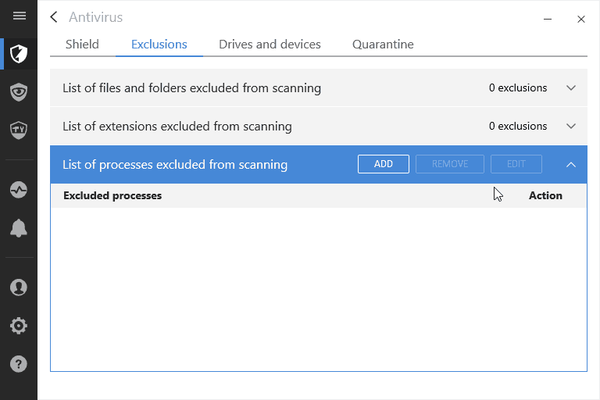
- Funkce Firewall je přístupná z nastavení - takže v pravém horním rohu klikněte na ikonu Nastavení.
- Od přepnutí brány firewall na Pravidla záložka.
- Zde se zobrazí programy, které již mají vytvořená pravidla.
- Chcete-li přidat nové pravidlo pro iTunes nebo pro jakýkoli jiný software spojený s Apple, musíte kliknout na Přidat pravidlo.
- Na výzvu zadejte spustitelný soubor .exe a uložte změny.
- To by mělo být vše; nyní by iTunes měly fungovat bez dalších problémů.
- ČTĚTE také: Recenze: Bitdefender Total Security 2018, nejlepší antivirus pro váš počítač se systémem Windows
2. Kaspersky
- Klepněte pravým tlačítkem na ikonu Kaspersky umístěnou na hlavním panelu.
- Ze seznamu, který se zobrazí, klikněte na Nastavení.
- Zobrazí se okno Nastavení Kaspersky.
- Odtud přístup Hrozby a vyloučení.
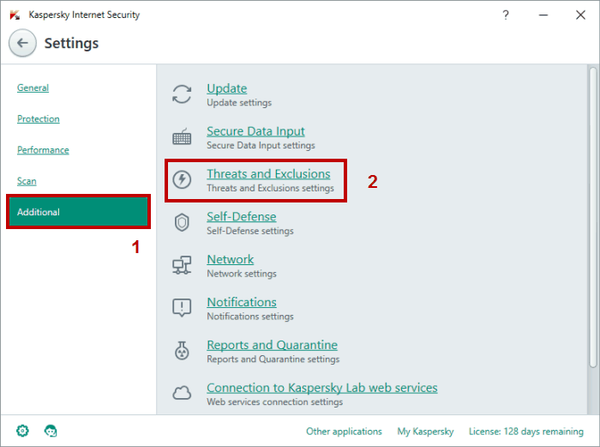
- V poli Vyloučení klikněte na Nastavení.
- Vyberte tlačítko Přidat a postupujte podle pokynů na obrazovce pro vyzvednutí a nastavení iTunes jako nového pravidla brány firewall.
3. Norton
- Otevřete antivirový modul Norton v zařízení Windows 10.
- V pravém horním rohu tohoto okna klikněte na Nastavení.
- V okně Nastavení přejděte na Smart Firewall pole.
- V části Přístup k bráně Smart Firewall Ovládání programu - klikněte na Konfigurovat.
- Zobrazí se seznam možností; zvolte Přidat.
- Vyhledejte spustitelný soubor iTunes.
- Přidejte tento soubor do seznamu výjimek.
- Uložte změny a je to.
4. Avira
- Na hlavním panelu klikněte na ikonu Avira.
- Dále v hlavním okně Avira klikněte na Doplňky a pak přejděte na Konfigurace.
- V levém podokně poklepejte na Internetová ochrana.
- Rozšiřte bránu Windows Firewall a poté síťové profily.
- Vyzvednout Pravidla aplikace a nastavit nové pravidlo pro klienta iTunes.
- Uložte změny a restartujte systém Windows 10.
- Nyní byste měli být schopni úspěšně používat iTunes ve svém zařízení.
- TAKÉ ČTĚTE: iTunes nerozpoznávají iPhone ve Windows 10 [Oprava]
5. AVG
- Poklepejte na ikonu AVG umístěnou na ploše.
- V hlavním okně AVG klikněte na Jídelní lístek a přístup Nastavení.
- V Nastavení klikněte na Součásti - toto pole se nachází v levém podokně hlavního okna.
- Vyhledejte Štít souboru vstup (měl by být první) a klikněte na Přizpůsobit.
- Dále vyberte Výjimky a procházejte spustitelný soubor iTunes.
- Nakonec klikněte na Přidat a vše uložte.
- Restartujte počítač a ověřte funkčnost iTunes.
6. Avast
- Musíte spustit Avast na počítači.
- Přístup obecně Nastavení.
- V levém podokně klikněte na ikonu Všeobecné záložka.
- V hlavním podokně přejděte dolů, dokud nenajdete ikonu Vyloučení pole.
- Tam přidejte spustitelný soubor iTunes v sekci „Cesty k souboru“.
- Nyní bude Avast vyloučen z budoucích antivirových kontrol, takže by měl úspěšně fungovat bez dalších problémů.
7. Windows Defender
Pokud používáte výchozí řešení zabezpečení společnosti Microsoft, musíte postupovat takto:
- Otevřete program Windows Defender: klikněte na ikonu Windows Search (její ikona Cortana) a do vyhledávacího pole zadejte Windows Defender.
- V uživatelském rozhraní antiviru vyberte pole Ochrana před viry a hrozbami.
- Poté přejděte k nastavení ochrany před viry a hrozbami.
- Vyberte Přidat nebo odebrat vyloučení.
- Vyzvedněte Přidat vyloučení a postupujte podle pokynů na obrazovce pro zahrnutí aplikací iTunes do seznamu vyloučení.
Dále povolte přístup iTunes z integrované brány firewall:
- Klepněte pravým tlačítkem na ikonu Start systému Windows.
- Ze seznamu, který se zobrazí, klikněte na Ovládací panely.
- V Ovládacích panelech přepněte do kategorie a poté klikněte na Systém a zabezpečení.
- V levém podokně vyberte bránu Windows Firewall.
- Klikněte na odkaz Povolit aplikaci nebo funkci prostřednictvím brány Windows Firewall.
- Vyberte Změnit nastavení a postupujte podle dalších pokynů na obrazovce pro přidání iTunes do seznamu vyloučených bran Firewall.
Závěry
Takto můžete přidat pravidlo brány firewall pro iTunes pro několik antivirových programů, které se denně používají v systému Windows 10. Já
Pokud vaše zařízení běží na jiné bezpečnostní platformě, zkuste najít podobná nastavení, abyste znovu povolili funkce iTunes.
Pokud nemůžete tuto poruchu zabezpečení opravit, zkuste podrobně popsat svůj problém v níže uvedeném poli pro komentáře. Na základě těchto podrobností se pak pokusíme najít pro vás perfektní řešení problémů. Užijte si další výukové programy a tipy a triky pro Windows 10.
Poznámka editora: Tento příspěvek byl původně publikován v prosinci 2017 a od té doby byl kompletně přepracován a aktualizován o svěžest, přesnost a komplexnost.
SOUVISEJÍCÍ PŘÍBĚHY K ODHLÁŠENÍ:
- Jak opravit chybu 126 „iTunes nebyly správně nainstalovány“ v systému Windows 10
- Nejlepší 8 alternativ iTunes pro uživatele Windows 10
- Selhání iTunes ve Windows 8.1, 10 pro uživatele
- antivirus
- itunes
 Friendoffriends
Friendoffriends



